
Azure AI Speechサービスを使ってテキストから音声を生成する方法
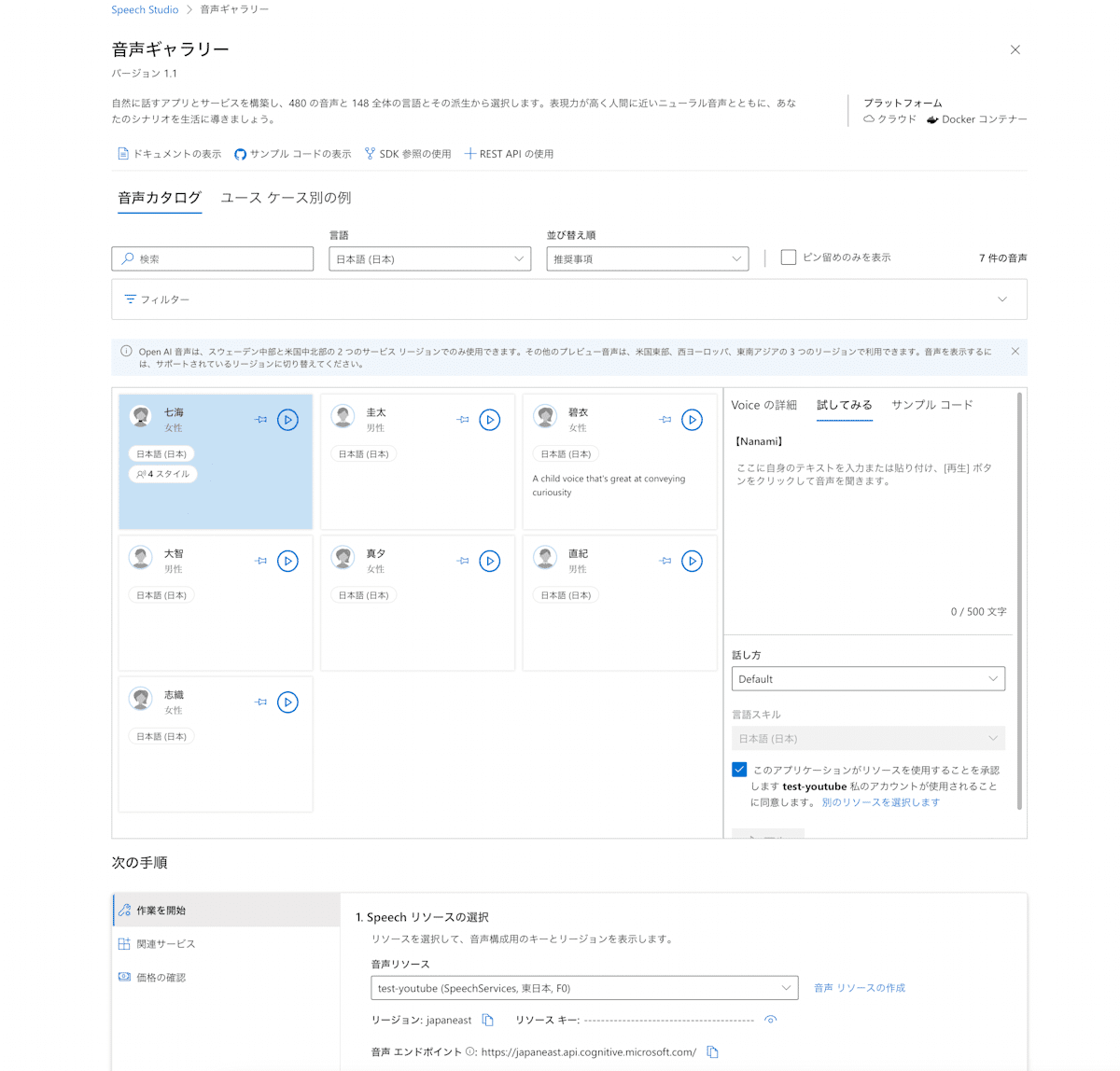
1. はじめに
皆さんこんにちは♪
音声録音は、特に長いテキストやスクリプトの場合、非常に手間がかかる作業ですよね。
しかし、最近ではAI音声技術の進化により、手軽に高品質な音声を生成することが可能になりました。今回は、AzureのAI Speechサービスを利用して、テキストから音声ファイルを生成する方法について詳しく解説します。
音声録音の手間とAI音声の利用のメリット
従来、ナレーションや音声ガイドを制作するには、声優やナレーターによる録音が必要でした。これには、録音スタジオの手配や長時間の録音作業、さらには編集作業が伴います。こうした作業は非常に時間とコストがかかり、特に個人や小規模プロジェクトでは負担が大きいです。
一方、AI音声を利用することで、テキストを入力するだけで自動的に音声を生成できるため、時間とコストを大幅に削減できます。また、最新のAI音声技術は非常に自然な発声を実現しており、まるで人が話しているかのような高品質な音声を生成することができます。
最近のAI Tuber調査とその影響
最近、AI Tuber(AIキャラクターによるYouTubeチャンネル)が人気を集めています。これらのチャンネルでは、AIが生成した音声を利用して様々なコンテンツを提供しており、その多くが視聴者から高評価を得ています。私もAI Tuberの調査を進める中で、AI音声の利便性と可能性に気付きました。
その中で、特に注目したのがAzureのAI Speechサービスです。無料で高品質な音声を生成できる点、そして直感的な操作が可能な点が魅力的でした。今回は、このAzure AI Speechサービスを使って、テキストから音声を生成する方法について詳しく説明していきます。
2. 無料で使えるAI音声サービスの比較
AI音声サービスには様々な種類があり、それぞれ特長や制約があります。この章では、代表的な無料で利用できるAI音声サービスを比較し、その利点と制約について詳しく見ていきます。
Style-Bert-VITS2
Style-Bert-VITS2は、高品質な音声を生成するAI音声サービスの一つです。多くのユーザーに利用されている理由は、その音声の自然さと表現力にあります。
音声品質: 非常に自然で感情豊かな音声を生成します。AI特有の機械的な感じが少なく、人間らしい発声が特徴です。
制限: 1回のリクエストで変換できるテキストには100文字の制限があります。長いテキストを変換する場合、テキストを100文字以下の小さなチャンクに分割して複数回リクエストを送る必要があります。これが手間となり、長文の音声合成には不向きです。
Google Cloud Text-to-Speech
Google Cloud Text-to-Speechは、Googleが提供するAI音声サービスで、多くの言語に対応しています。広く利用されているため、信頼性も高いです。
音声品質: 高品質ですが、ややAI特有の機械的な発声が残ります。それでも、多くのシナリオで十分に使えるレベルです。
制限: 無料枠内で利用できる文字数には制限がありますが、比較的多くの文字を一度に処理できます。具体的には、無料プランで月に100万文字まで利用可能です。また、様々な声のタイプや話者の選択が可能で、カスタマイズの幅が広いです。
Azure AI Speechサービス
Azure AI Speechサービスは、Microsoftが提供するAI音声サービスです。最近、特にその自然な音声品質が注目されています。
音声品質: 非常に自然で人間らしい音声を生成します。特に「ja-JP-NanamiNeural」という日本語の音声は、非常に滑らかで自然な発声をします。この音声は、イントネーションや抑揚も自然で、長時間聞いても疲れにくいのが特徴です。
制限: 無料枠として、1か月あたり50万文字まで利用可能です。また、1分あたり20トランザクション(音声変換リクエスト)の制限があります。この制限は、例えば、1分以内に20個の音声ファイルを生成できることを意味します。多くの用途では十分な範囲です。
詳細な比較と選択のポイント
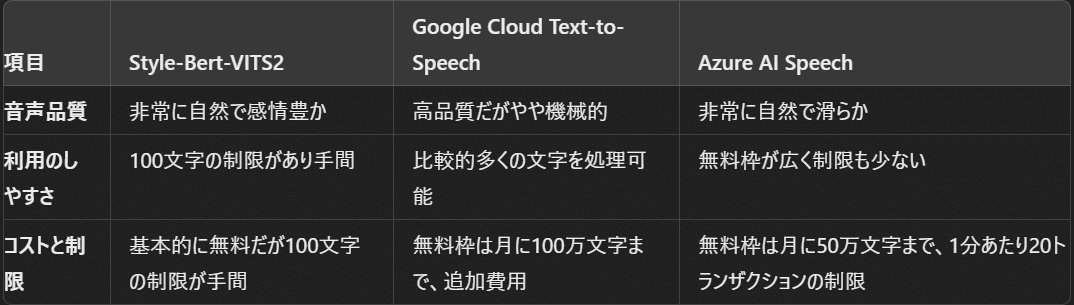
Azure AI Speechサービスは、音声品質の高さと使いやすさ、そして無料枠の広さから、多くのユーザーにとって最適な選択と言えるでしょう。特に、日本語音声の自然さが他のサービスと比べて非常に優れている点が魅力です。
3. Azure AI Speechサービスの利用方法
Azure AI Speechサービスを利用するためには、いくつかの準備が必要です。この章では、Azureアカウントの作成から必要なツールのインストールまで、ステップバイステップで説明します。
Azureアカウントとリソースの準備
まず、AzureのAI Speechサービスを利用するために、AzureアカウントとAzure AI Speechリソースを作成する必要があります。
Azureアカウントの作成手順
Azureの公式サイトにアクセスし、画面右上の「無料で始める」をクリックします。
指示に従ってMicrosoftアカウントを作成するか、既存のアカウントでサインインします。
必要な個人情報や支払い情報を入力してアカウントを作成します。無料アカウントの場合、初回利用に限り一定のクレジットが提供されますので、最初の試用には費用がかかりません。
Azure AI Speechリソースの作成手順
Azureポータル(https://portal.azure.com)にサインインします。
左上の「リソースの作成」ボタンをクリックします。
「Cognitive Services」を検索し、「Speech」を選択します。
「作成」ボタンをクリックし、以下の情報を入力します。
名前: 任意のリソース名(例: MySpeechResource)
サブスクリプション: 作成したAzureアカウント
リージョン: 使用するリージョン(例: East US)
価格レベル: F0(無料)プランを選択
設定を確認し、「作成」ボタンをクリックしてリソースを作成します。
作成が完了したら、リソースの「キー」と「リージョン」をメモしておきます。これらは後で必要になります。
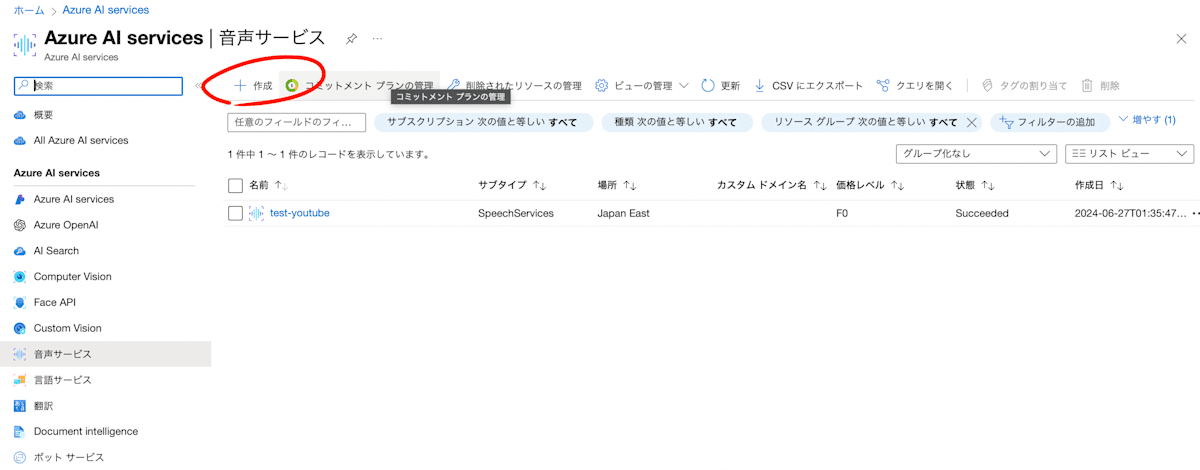
必要なソフトウェアと環境設定
次に、プロジェクトをセットアップするためのソフトウェアと環境を準備します。ここでは、Node.jsを使ってスクリプトを実行します。
Node.jsのインストール手順
Node.jsの公式サイトにアクセスします。
「LTS(Long Term Support)」と表示されているバージョンをダウンロードしてインストールします。
インストールが完了したら、コマンドプロンプト(Windows)やターミナル(Mac)を開き、以下のコマンドを実行して正しくインストールされたことを確認します。
node -v
npm -vVisual Studio Code (VSCode)のインストール手順
VSCodeの公式サイトにアクセスします。
最新バージョンをダウンロードしてインストールします。
インストールが完了したら、VSCodeを開きます。
「ファイル」メニューから「新しいウィンドウ」を選択して、新しいプロジェクトを開始します。
4. プロジェクトのセットアップ
ここでは、Visual Studio Code (VSCode)を使って、Azure AI Speechサービスを利用するプロジェクトをセットアップする手順を説明します。
フォルダの作成と初期化
フォルダの作成
コンピュータ上に新しいフォルダを作成します。ここでは、フォルダ名を「AzureSpeechProject」とします。
VSCodeを開き、上部メニューの「ファイル」から「フォルダーを開く」を選択し、先ほど作成した「AzureSpeechProject」フォルダを選択します。
package.jsonの作成
VSCodeの画面下部にあるターミナルを開きます。ターミナルが表示されていない場合は、上部メニューの「表示」から「ターミナル」を選択します。
ターミナルで以下のコマンドを実行して、Node.jsプロジェクトを初期化します。これにより、「AzureSpeechProject」フォルダ内に「package.json」ファイルが作成されます。このファイルは、プロジェクトの基本情報を保持します。
npm init -y必要なパッケージのインストール
ターミナルで以下のコマンドを実行して、AzureのAI Speechサービスを利用するためのパッケージをインストールします。これにより、「microsoft-cognitiveservices-speech-sdk」(Azure AI Speech SDK)、「fs」(ファイルシステム)、「dotenv」(環境変数を読み込むためのパッケージ)の3つのパッケージがインストールされます。
npm install microsoft-cognitiveservices-speech-sdk fs dotenv環境変数の設定
次に、Azureのキーとリージョンを環境変数として設定します。これにより、コード内でこれらの情報を安全に使用できます。
.envファイルの作成手順
VSCodeで「AzureSpeechProject」フォルダ内に「.env」という名前の新しいファイルを作成します。
「.env」ファイルに以下の内容を追加します。your_speech_keyとyour_speech_regionを、前章でメモしたAzure AI Speechリソースのキーとリージョンに置き換えてください。
SPEECH_KEY=your_speech_key
SPEECH_REGION=your_speech_regionスクリプトの作成
次に、テキストファイルを読み込み、音声を生成するスクリプトを作成します。
batchSynthesize.jsスクリプトの作成手順
「AzureSpeechProject」フォルダ内に「batchSynthesize.js」という名前の新しいファイルを作成します。
以下のコードを「batchSynthesize.js」ファイルに追加します。このコードは、テキストファイルを読み込み、音声を生成して保存するためのものです。
ここから先は
この記事が参加している募集
この記事が気に入ったらサポートをしてみませんか?
